Kuidas leida Google'i kodu MAC-aadressi
Mida teada
- Pärast seadistamist: puudutage kõlari hammasrattaikooni > Seadme teave > ja otsige alt MAC-aadressi Tehniline informatsioon.
- Seadistamise ajal: valige kolm punkti paremas ülanurgas Ühendage Wi-Fi-ga leht > Näita MAC-aadressi.
- MAC-aadressi leidmiseks ilma WiFi-ühenduseta looge ühendus mobiilse levialaga ja vaadake MAC-aadressi Ühendage Wi-Fi-ga > Näita MAC-aadressi.
Selles artiklis selgitatakse, kuidas leida Google Home'i seadme MAC-aadressi. Selle teabe leiate rakendusest Google Home pärast seadme koju lisamist või esialgse seadistamise käigus.
Google'i kodu MAC-aadressi leidmine seadistamisel
Kui teil on vaja võrguga ühenduse loomiseks teada oma Google Home MAC-aadressi MAC-aadressi filtreerimine, leiate selle nende sammudega.
Pärast seda, kui Google Home'i rakendus tuvastab teie Google Home'i seadme, vajate selle teabe kuvamiseks WiFi-ühendust.
peal Ühendage Wi-Fi-ga sammus puudutage kolme punkti ekraani paremas ülanurgas.
-
Valige Näita MAC-aadressi.
iOS-i puhul kuvatakse see valik ekraani allservas, Android-telefonides aga ekraani ülaosas.
-
Kui puudutate seda valikut, kuvatakse dialoogiboks, kus kuvatakse teie MAC-aadress.

Google'i kodu MAC-aadressi leidmine pärast seadistamist
Kui olete Google Home'i kõlari juba Google Home'i rakenduse kaudu seadistanud ja lisanud, leiate MAC-aadressi mõne puudutusega.
Valige oma Google Home'ist Google Home'i seade.
Puudutage Seaded (hammasrattaikoon) seadme lehe paremas ülanurgas.
Valige seadme seadete lehel Seadme teave.
-
Kerige alla ekraani allossa ja leidke jaotisest silt oma seadme MAC-aadress Tehniline informatsioon.
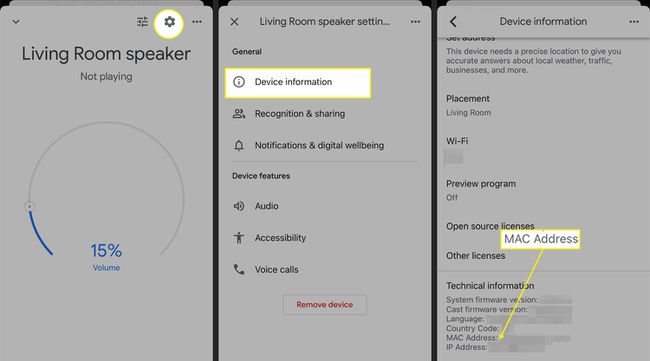
Kuidas ma leian oma Google Home Mini MAC-aadressi ilma Internetita?
Teie Google Home Mini MAC-aadressi pole Interneti-ühenduseta võimalik leida. Kuigi see pole ideaalne, saate sellele teabele juurdepääsuks kasutada mobiilset leviala.
Selle lähenemisviisi kasutamine võib olla parim valik, kui teil on vaja teada oma Google Home Mini MAC-aadressi, et lisada see võrgu lubatud seadmete loendisse, kuid teil pole WiFi-ühendust.
Selle protsessi jaoks vajate kahte seadet: ühte seadet kuumkoha seadistamiseks ja teist, et pääseda juurde rakendusele Google Home kuumkoha ühenduse kaudu.
Seadistage a isiklik leviala iPhone'is või Wi-Fi leviala Android-nutitelefonis.
Eraldi seadmes järgige Google Home Mini asukoha leidmiseks ja sellega ühenduse loomiseks rakenduses Google Home kuvatavaid seadistusjuhiseid. peal Ühendage Wi-Fi-ga ekraanil valige oma mobiilne leviala.
Puudutage ekraani paremas ülanurgas kolme punkti ja valige Näita MAC-aadressi. Kui see on olemas, saate häälestusprotsessist lahkuda/tühistada.
Kas Google näeb minu MAC-aadressi?
Teie Google Home'i seadme MAC-aadress on riistvaraga seotud identifikaator, mis võimaldab sellel suhelda teiste võrgus olevate seadmetega.
Kui seadistate Google Home'i seadme, muutub see teave teile kättesaadavaks rakenduses Google Home. Peale selle pole see väljaspool teie võrku hõlpsasti juurdepääsetav.
Kuigi see on võimalik Jälgige MAC-aadressi IP-aadressiga kohalikus võrgus oleva seadme kohta lisateabe kogumiseks ei ole lihtne avastada sellega seotud isikuandmeid, näiteks omanikku.
KKK
-
Kuidas ma leian oma Google Nesti seadme MAC-aadressi?
Kui teil on Nesti termostaat, vajutage kiirvaate menüü kuvamiseks termostaadi rõngast. Kerige kuni Seaded, seejärel vajutage selle valimiseks rõngast. Valige Tehniline teave > Võrk, seejärel leidke oma termostaadi MAC-aadress. Google Nest Cami seadmes on MAC-aadress sama, mis seerianumber, mille leiate prindituna kaamera tagaküljele või alumisele küljele. Nende ja teiste Google Nesti seadmete MAC-aadressi leiate ka Nesti rakendusest, minnes aadressile Seaded > [teie seadet] > Tehniline teave.
-
Kuidas leida oma Chromecasti MAC-aadressi?
Chromecasti MAC-aadressi leiate seadistamise ajal aadressilt Ühendage Wi-Fi-ga ekraan, valides Rohkem (kolm punkti) > Näita Maci aadressi. Pärast seadistamist avage rakendus Google Home ja valige oma Chromecasti seade > Seaded, seejärel kerige alla, et leida oma MAC-aadress. Kui teil on Google TV-ga Chromecast, valige oma teleris Seaded > Süsteem > Umbes > Olek > MAC-aadress.
